En este artículo, presentaremos el proceso paso a paso para acceder de forma rápida y segura a la VPN con los dispositivos utilizados en MKController a través de la integración disponible para la aplicación MKController para Windows.
Instalación de la aplicación MKController en Windows
El primer punto a considerar es que para ejecutar la aplicación MkController tu computadora o notebook debe tener instalado el programa Java JRE. Si aún no tiene esta herramienta instalada en su computadora, descárguela de https://java.com/pt-BR/ y ejecute la instalación, según lo recomendado por el programa.
A continuación, deberá iniciar sesión en https://app.mkcontroller.com .
Haga clic en el botón Winbox (según la primera indicación en la imagen a continuación) y luego haga clic en la opción para Windows (según la segunda indicación en la imagen a continuación).
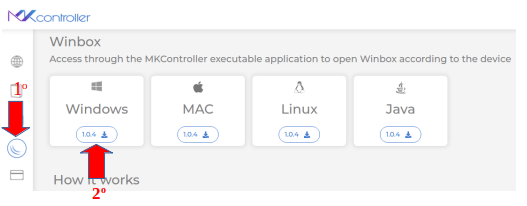
Descomprima el archivo “MKController.exe.zip” y luego haga clic en el archivo “MkController.exe” (como se muestra en la imagen a continuación).
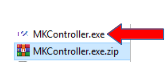
En el campo resaltado en rojo en la figura a continuación, ingrese su correo electrónico y contraseña registrados en la plataforma MKController y haga clic en “Access (traducido como acceso) para conectarse a su cuenta. No lo olvides: las contraseñas, en cualquier sistema, son información restringida e intransferible, ten cuidado y cuidado con ellas.
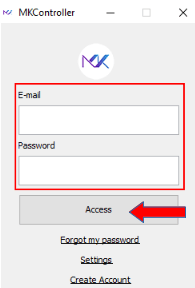
En este material adoptaremos como ejemplo el acceso al dispositivo MK2. Para hacer esto, continúe con el proceso seleccionando el dispositivo en “Device”, traducido como dispositivo (primera indicación en la imagen a continuación) y luego haga clic en el botón “Connect”, traducido como conectando (segunda indicación en la imagen a continuación).
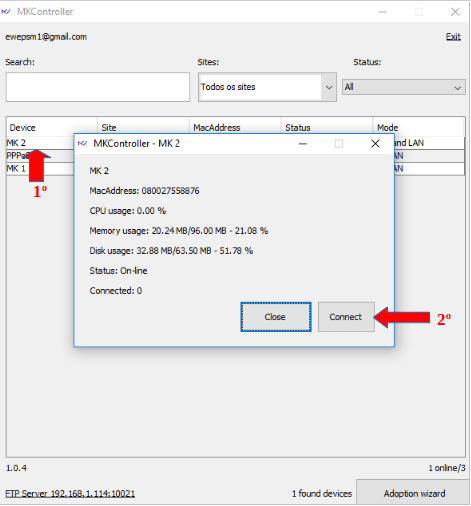
Luego, el propio sistema abrirá Winbox y realizará una conexión segura al equipo Mikrotik a través de VPN.

Esto completa el proceso para conectar, vía VPN, un dispositivo MKController a través de la integración disponible para Windows.
¿No encontró la información que buscaba? ¿Tienes otras preguntas? ¿Quieres ayudarnos a mejorar el material? ¡No dude en ponerse en contacto y buscar ayuda de MKController! Haga clic aquí para cualquier consulta. Si no adoptó su dispositivo Mikrotik en MKController, simplemente haga clic aquí para seguir la documentación.


